
Vlasnik bilo kojeg računala na kraju pronalazi odgovor na pitanje kako ubrzati prijenosno računalo i računalo na Windows-u 10, a da ne pribjegava kupnji skupih komponenti. U današnjem ćemo članku govoriti o tome koji faktori i kako utječu na performanse sustava i upoznati se s načinima poboljšanja performansi računala u različitim slučajevima.
Primijetit ćemo da nećemo govoriti o povećanju snage sustava kupnjom i zamjenom komponenti, samo ćemo razmotriti probleme koji usporavaju rad računala u vezi s softverskim dijelom, posebno postavkama, smećem i fragmentacijom datoteka.
Što se tiče aplikacija za automatsko čišćenje i optimizaciju sustava, njihov se rad trebao odvijati uz razumijevanje onoga što te aplikacije rade, kako ubrzavaju računalo. Bez toga je takav softver bolje ne koristiti kako bi se izbjegle negativne posljedice, koje se uklanjaju kotrljanjem sustava, resetiranjem ili ponovnom instaliranjem..
sadržaj- Veliki popis automatski pokrenutih aplikacija, usluga i upravljačkih programa
- Praćenje u sustavu Windows 10
- Pokrenite programe
- vozači
- Prekrasni vizualni i zvučni događaji
- Zlonamjerne aplikacije
- preglednik
- defragmentacija
- preporuke
- Pogreške u optimizaciji sustava Windows 10
Veliki popis automatski pokrenutih aplikacija, usluga i upravljačkih programa
Vrlo često, izvor sporog pokretanja, i kao rezultat, funkcioniranje računala su one aplikacije, usluge i upravljački programi koji se pokreću odmah nakon učitavanja radne površine i svih komponenti sustava. Njihov istovremeno pokretanje usporava posljednju fazu pokretanja sustava Windows 10 i njegov daljnji rad, posebno kada se koristi staro računalo / prijenosno računalo s do 4 GB RAM-a..
I što je najzanimljivije, većina korisnika uopće ne sumnja da postoji mnogo aplikacija pri pokretanju, jer sami tamo nisu dodali ništa. Aplikacije se uvode u autorun tijekom njihovog prvog pokretanja ili tijekom faze instalacije, o čemu korisnik nije uvijek obaviješten.
Otvorivši popis za pokretanje, korisnik će vidjeti sve programe koji se pokreću zajedno sa sustavom Windows 10. Sljedeće su aplikacije najčešće integrirane u pokretanje (radi praktičnosti klasificiramo ih u kategorije).
1. Aplikacije za rad s perifernim uređajima: kamere, pisači, multifunkcijski uređaji, mobilni telefoni, Bluetooth, aplikacije za upravljanje napajanjem prijenosnog računala. Obično postoje 2-3 takva programa na računalu, a na prijenosnom računalu još više, oni usporavaju računalo i njegovu brzinu, ali koriste samo jednu od ovih uslužnih programa: možete ispisati i skenirati putem svojih željenih uredskih programa i grafičkih preglednika, a možete konfigurirati potrošnju energije na upravljačkoj ploči.
2. Preuzmite menadžere i klijente za rad u torrent mrežama. Te se uslužne programe ne smiju izvoditi s operativnim sustavom ako stalno ne preuzimate ili ne distribuirate datoteke. Po potrebi treba pokrenuti upravitelja preuzimanja, nešto za preuzimanje (ili distribuciju). U slučaju klijenata peer-to-peer mreža, ove sitne aplikacije, nakon dodavanja nekoliko preuzimanja s velikim brojem datoteka, počinju trošiti stotine megabajta RAM-a. To dovodi do kočenja na prijenosnim računalima. Ne samo da torrent klijent troši do 1 GB RAM-a, već i jako opterećuje fizičke diskove, što nije lak test za prijenosni uređaj s tvrdim diskom s brzinom rotacije od 5400 u minuti.
3. OneDrive i druge pohrane u oblaku, koje malo ljudi koristi. Microsoft Network Attached Storage automatski se pokreće u sustavu Windows 10, a ako ga ne upotrebljavate, uslugu treba ukloniti iz pokretanja.
4. Nepotrebni programi koji se instaliraju zajedno s drugim proizvodima, ako nenamjerno ne uklonite odgovarajuće kvačice u jednom od prozora instalacijskog programa. Takvi programi uključuju Sputnik Mail.ru, Amigo, Yandex preglednik, Bing ploču za pretraživanje i druge slične proizvode.
5. Ostale aplikacije koje korisnik nije stavio pri pokretanju ili nisu niti svjesni svog postojanja. Informacije o svakom od njih mogu se dobiti s Interneta i donijeti zaključak o potrebi pokretanja programa sami.
Evo upute koja će vam pokazati kako ubrzati učitavanje sustava Windows 10 uklanjanjem smeća prilikom pokretanja.
1. Nazovite "upravitelja zadataka" kroz kontekstni izbornik programske trake.
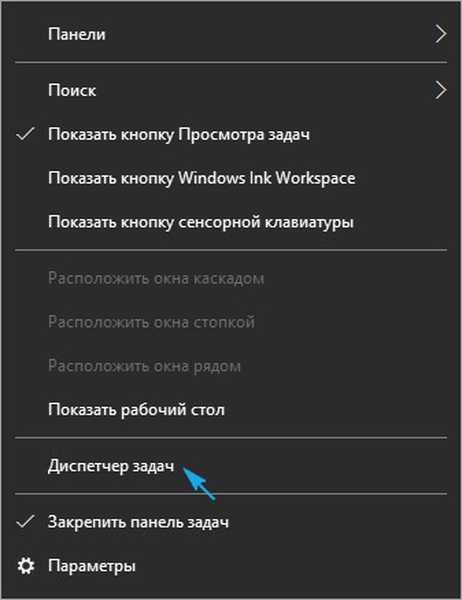
2. Proširite je klikom na "Detalji".
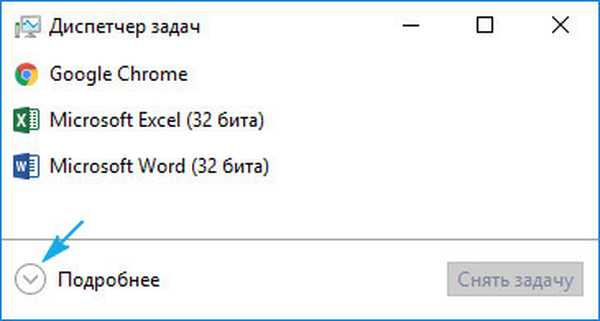
3. Idite na karticu "Pokretanje".
4. Kroz kontekstni izbornik svakog nepotrebnog objekta isključujemo ga s popisa automatski učitanih operativnog sustava.
Kako još ubrzati pokretanje sustava Windows 10? Posjetimo applet upravljačke ploče "Programi / komponente" i deinstaliramo nepotreban softver s računala.
Praćenje u sustavu Windows 10
Svi znaju za praćenje "desetaka" svih korisničkih radnji na računalu i slanje mase povjerljivih podataka na Microsoftove poslužitelje. Osim što ulaze u osobni život, špijunske funkcije troše i mnogo resursa sustava i mrežni kanal. Praćenje je onemogućeno tijekom instalacije operativnog sustava, putem njegovih postavki i posebnih aplikacija. Pogledajte priručnik o ovoj temi za više pojedinosti..
Pokrenite programe
Pločice u startu troše resurse sustava, a ako nisu potrebne, takve se aplikacije trebaju deaktivirati.
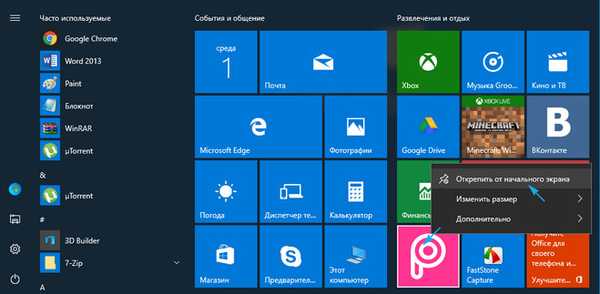
To se postiže odvrtanjem pločica kroz njihov kontekstni izbornik. Te programe možete ukloniti putem PowerShell-a, što je detaljnije opisano i na našoj web stranici..
vozači
Neiskorišteni upravljački programi uređaja smješteni pri pokretanju i neoriginalni / zastarjeli softver za upravljanje hardverom računala. Nepotrebni upravljački programi mogu se ukloniti iz automatskog pokretanja putem programa Starter, samo nemojte ovdje biti previše ljubomorni, a upravljački programi za čipset, video karticu i SATA kontrolere moraju se preuzeti sa svojih službenih resursa za podršku i ponovno instalirati brisanjem ili zamjenom starih verzija. U slučaju upravljačkih programa za video adapter, oni se mogu ukloniti pomoću programa za uklanjanje upravljačkih programa ekrana.

Obavezna je zamjena upravljačkih programa uređaja čija su svojstva na kartici "Upravljački program" dobavljača navedena kao Microsoft.
Prekrasni vizualni i zvučni događaji
Još od dana XP-a i Sedam, mnogi su upoznati s načinom poboljšanja performansi sustava onemogućavanjem vizualnih efekata za prozore i izbornike, poput lijevanja sjena, prozirnosti, animacije i drugih. Svi grafički efekti su onemogućeni, a zatim slijedi većina radnji u Exploreru, kroz svojstva sustava.
1. Nazovite početni kontekstni izbornik.
2. Odaberite "Sustav".
3. Idite na napredne postavke sustava.
4. Na kartici "Napredno" kliknite gumb "Performanse".
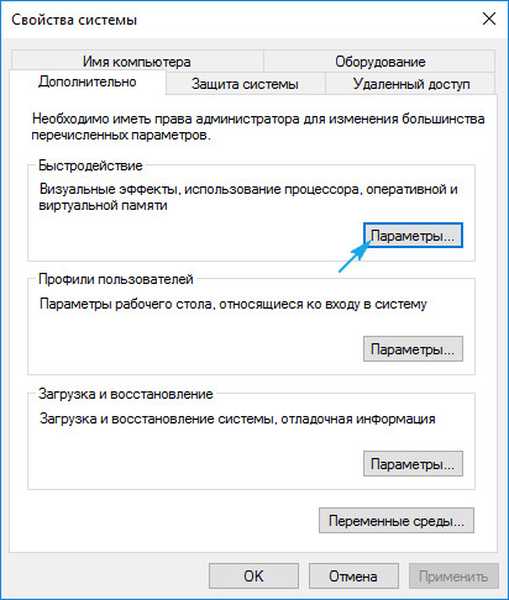
5. Prenosimo potvrdni okvir u položaj "Osiguravanje najboljih performansi" ili ručno uklanjamo potvrdne okvire za efekte koje bi trebalo deaktivirati. Tako možete povećati brzinu računala / prijenosnog računala bez značajnih oštećenja grafičkog izgleda Windows 10 okruženja..
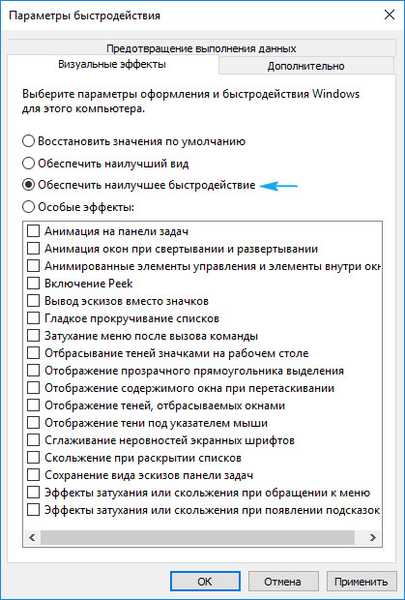
Kroz "Parametre" nazvane Win + I, možete posjetiti odjeljak o pristupačnosti. U posljednjem odjeljku "Ostale postavke" onemogućite prvu mogućnost koja je odgovorna za reprodukciju animacija u sustavu Windows 10.
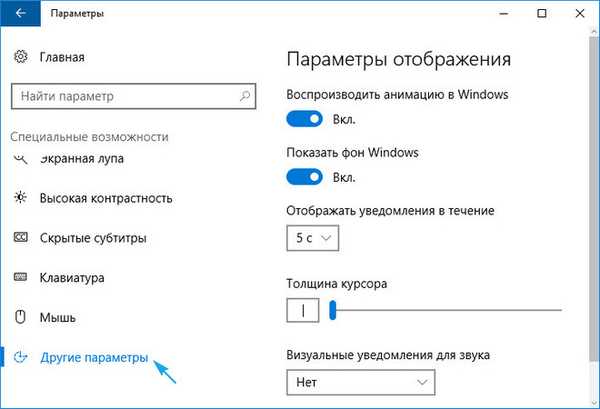
Pored toga, idemo na odjeljak personalizacije u istom prozoru "Postavke" i u odjeljku "Boje", deaktiviramo učinak transparentnosti trake zadataka, centra za pokretanje i obavijesti. To će se pozitivno odraziti na brzinu računala..
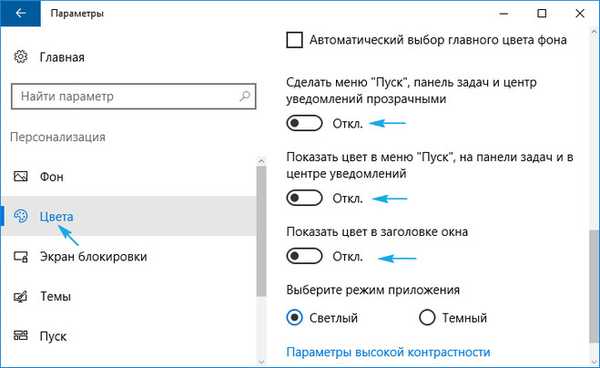
Očajno povećanje brzine računala može se postići isključenjem dosadnih zvučnih sistemskih događaja. Aplet zovemo "Zvuk", gdje na kartici "Zvuci" odabiremo shemu "Tiho" i spremamo nove postavke. Sada Windows 10 neće pristupiti tvrdom disku radi reprodukcije odgovarajuće audio datoteke.
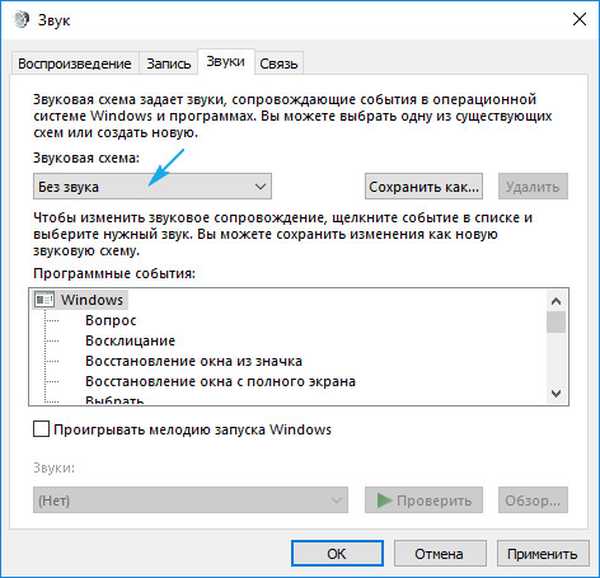
Zlonamjerne aplikacije
Ako se nakon pridržavanja gornjih preporuka računalo i dalje usporava i ne znate kako ubrzati Windows 10, obratite pozornost na prisutnost neželjenih programa u sustavu koji antivirusni programi ne smatraju takvim. Za otkrivanje ove vrste aplikacija, trebali biste koristiti domaći razvoj AVZ-a ili uslužnog programa AdwCleaner, unatoč prisutnosti antivirusa na računalu.
preglednik
Da biste ubrzali pokretanje i smanjili potrošnju resursa, potražite dodatke (dodatke) za to. Možda obilje ekstenzija i traka s alatima negativno utječe na rad internetskog preglednika. Uz to, trebali biste očistiti povijest preglednika i predmemoriju - to će smanjiti broj pročitanih operacija izvršenih tijekom pokretanja aplikacije.
defragmentacija
Zbog snimanja podataka na tvrdom disku, datoteke se ne zapisuju u sekvencijalne sektore, već nasumično, zbog čega se sektori jedne datoteke mogu nalaziti u različitim dijelovima diska. To uvelike smanjuje brzinu pristupa dokumentima, jer glava za čitanje mora doslovno prolaziti po cijeloj površini pogona određenim redoslijedom kako bi se pročitala potrebna datoteka. Operacija koja se zove defragmentacija pomoći će pri uređivanju datotečnog sustava i postavljanju sektora s fragmentima jedne datoteke u nizu.
1. Nazovite "Svojstva" bilo koje glasnoće.
2. Idite na karticu "Usluga".
3. Kliknite na ikonu "Optimiziraj".
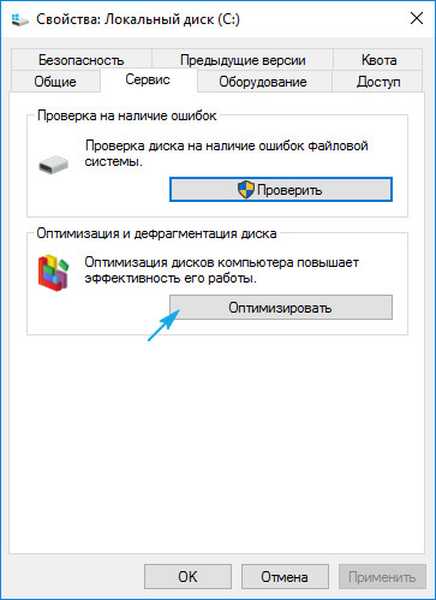
4. Odabiremo odjeljak (poželjno je započeti sa sustavom jedan) i kliknemo na "Optimizirajte".
U procesu defragmentacije, računalo ne bi trebalo biti opterećeno informacijama za čitanje i pisanje, kako ne bi usporilo proces optimizacije..
preporuke
Da biste održali visoke performanse u sustavu Windows 10, slijedite ove smjernice..
- Redovno ažurirajte operativni sustav i sav softver, prvenstveno upravljačke programe.
- Povremeno očistite vaše računalo i sistemski otpad od otpada koristeći, primjerice, CCleaner.
- Kada pažljivo koristite računalo, razmislite o uklanjanju antivirusnog programa i vatrozida i koristite samo ugrađeni alat za zaštitu, povremeno provjeravajući sustav na zlonamjerni softver pomoću AVZ-a ili drugog preferiranog analognog računala.
- Provjerite ima li volumen sustava najmanje 5 GB slobodnog prostora za pohranu privremenih datoteka i ispravnu instalaciju programa. Ako je glasnoća velika, slobodni prostor treba doseći najmanje 10% njegove ukupne veličine.
Pogreške u optimizaciji sustava Windows 10
Prvo što se ne bi trebalo učiniti kako bi se povećala brzina računala je upotreba alata za automatsko čišćenje, optimiziranje i konfiguriranje sustava, ne znajući što ti programi vjerojatno rade.
Ako imate znanje i povjerenje u svoje postupke (stvaranjem sustava oživljavanja sustava), možete onemogućiti nepotrebne sistemske usluge kako biste povećali brzinu pokretanja i rada računala. Ali ne biste trebali dirati nepoznate usluge ili isključiti gotovo sve zaredom - to može dovesti do pogreške i / ili problema s funkcioniranjem nečega (prije svega mreža pati).











